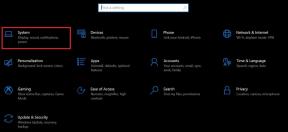Kuinka saada iOS-ohjauskeskus mille tahansa Android-laitteelle
Android Vinkkejä Ja Vihjeitä / / August 05, 2021
Tässä opetusohjelmassa näytämme sinulle, miten iOS-ohjauskeskus ladataan Android-laitteelle. Ohjauskeskus iOS-laitteessa näkee paljon vaihtoehtoja ja pikavalintoja. Siitä lähtien, kun WiFi kytketään päälle Apple TV: n ohjaamiseen, sillä on melko paljon hyödyllisiä ominaisuuksia. Samoilla linjoilla voit muun muassa kytkeä päälle / pois WiFi, Bluetooth, lentokonetila, taskulamppu, kamera, laskin. Samoin voit hallita myös äänenvoimakkuutta ja näytön kirkkautta.
Sitten on myös paistettu pikakuvake myös musiikkisoittimelle. Voisimme jatkaa ja luetella sen etuja. Joten niin monien etujen vuoksi on epäilemättä, että tämä ominaisuus on ollut Android-käyttäjien ämpärilistan kärjessä jo kauan. No, nyt on aika poistaa tämä ominaisuus luettelostasi, koska voit lopulta kokeilla sitä Googlen omistamassa käyttöjärjestelmässä. Tässä oppaassa näytämme, miten iOS-ohjauskeskus voidaan hankkia mille tahansa Android-laitteelle. Seuraa ohjeita.

Kuinka saada iOS-ohjauskeskus Androidiin
Yksi suurimmista eduista, kun sinulla on avoimen lähdekoodin käyttöjärjestelmä, kuten Android, on tonnien mukautusten ja muokkausten saatavuus, joita voit suorittaa. Ja tänään käytämme yhtä säätöä. Kätevän kolmannen osapuolen sovelluksen avulla voit helposti saada käsiinsä Android-laitteesi Ohjauskeskuksen, samanlaisen käyttöliittymän ja iOS-laitteen tarjoamien ominaisuuksien rinnalla.
Pelkkä yksinkertainen haku Play Kaupasta tuo kuitenkin sinulle runsaasti tämän verkkotunnuksen sovelluksia. Auttaaksemme sinua kokeilimme monia niistä ja saimme selville Ohjauskeskus iOS 14 olla vakain ja ominaisuuksiltaan rikkain. Joten mene Play-kauppaan, lataa ja asenna sovellus. Käynnistä sitten sovellus, ja sinun on annettava sille lupa näyttää se muiden sovellusten päällä. Kun se on tehty, palaa takaisin sovellukseen. Voit nyt mukauttaa sen tarpeidesi mukaan alla olevien ohjeiden avulla.
Ohjauskeskuksen mukauttaminen

Ensinnäkin, aivan sovelluksen yläosassa näet vihreän kytkimen. Voit käyttää sitä iOS-ohjauskeskuksen ottamiseen käyttöön tai poistamiseen käytöstä Android-laitteellasi (se on oletusarvoisesti käytössä). Sitten on avustava kosketus- ja lukitusnäyttö ja ilmoitukset -osa. Voit mukauttaa niitä lataamalla Assistive Touch -sovelluksen lisäksi Play Kaupasta. Vaikka toinen sovellus lopulta lisää joitain herkkuja, mutta on valinnainen ja henkilökohtaisten mieltymystesi mukaan.
Koko, väri ja sijainti
- Sitten tulee Koko-vaihtoehto. Sen avulla voit sijoittaa näytön kahvan, jolla voit käynnistää Ohjauskeskuksen. Kuten alla olevasta kuvakaappauksesta voidaan nähdä, olen pitänyt palkin näytön oikeassa reunassa. Voit myös asettaa korotuksen tai laskun tämän palkin korkeudelle.

- Samoin voit myös muuttaa palkin väriä ja muuttaa sen intensiteettiä. Nämä voidaan tehdä myös toisesta ja kolmannesta vaihtoehdosta, joiden nimi on myös Väri ja sijainti. Kaikki nämä kolme vaihtoehtoa ovat yhteydessä toisiinsa.
Taustan valitseminen, musiikkisoittimet
- Sitten voit käyttää Tausta-vaihtoehtoa valitsemalla Läpinäkyvä, Nykyinen taustakuva, Oletustausta tai Näytön sumennus takana -vaihtoehdon Android-laitteesi iOS-ohjauskeskuksesta.

- Voit myös muuttaa videokooderia ja tarkkuutta. Tämä voidaan tehdä Record-asetusnäytössä, jota varten sinun on myös annettava pääsy tallennustilaan.
- Seuraavaksi on Music Control -osa. Tästä voit valita haluamasi musiikkisoittimen sekä muuttaa musiikin asettelua.

Kolmannen osapuolen sovellusten lisääminen
- Oletuksena sovelluksessa on Salamavalo, Kello, Laskin ja Kamera. Voit mukauttaa edelleen lisäämällä tai poistamalla sovelluksia tai muuttamalla niiden tilauksia. Voit tehdä tämän siirtymällä Mukauta ohjaimet -osioon ja myöntämällä sille oikeuden muuttaa järjestelmän asetuksia. Kuten alla olevasta kuvakaappauksesta voidaan nähdä, olen lisännyt muutaman kolmannen osapuolen sovelluksen, joka vie alavalikon.

- Voisit myös suorittaa lukuisia muita asioita. Voit esimerkiksi poistaa oletusohjelmat napsauttamalla Sisällytä -osiossa olevaa Miinus-kuvaketta poistaaksesi ne. Toisaalta voit lisätä minkä tahansa sovelluksen ohjauskeskukseen painamalla Plus-kuvaketta haluamasi sovelluksen vieressä. Voit lisätä enintään 8 sovellusta.
Tässä huomautuksessa päätämme oppaan siitä, miten saada iOS-ohjauskeskus Androidiin. Olemme jakaneet käteviä vinkkejä tämän ominaisuuden mukauttamiseen yksilöllisten tarpeiden mukaan. Jaa näkemyksesi tästä sovelluksesta alla olevissa kommenttiosioissa. Pyöristetään, tässä on joitain iPhone-vinkkejä, PC-vinkkejäja Android-vinkit ja temppu että sinun pitäisi myös tarkistaa.